打印机状态默认脱机怎么办_解除打印机脱机状态的方法
发布时间:2024-03-02
来源:绿色资源网
当我们使用打印机时,有时候会遇到打印机状态默认为脱机的情况,这种情况下,我们无法正常打印文件,给我们的工作和生活带来了不便。解除打印机脱机状态的方法却并不复杂。只需按照以下步骤操作,您就能轻松解决这个问题,让打印机恢复正常工作。我们可以尝试检查打印机连接是否正常,包括电源线和数据线。如果有松动或损坏的情况,及时修复或更换。我们还可以尝试重新启动打印机和电脑,有时候这样的简单操作就能解决问题。如果这些方法都无效,我们可以查看打印机的设备管理器,确认驱动程序是否正常安装并更新。解除打印机脱机状态并不复杂,只需依据具体情况采取相应的操作即可。
操作方法:
1.第一步:快捷键“win+X”键,点击“设置”;或者点击左下角的开始菜单,点击“设置”。
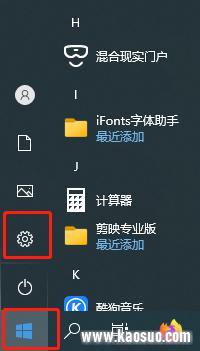
2.第二步:点击设置面板中的“设备”
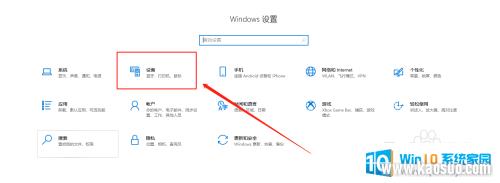
3.第三步:找到左侧“打印机和扫描仪”,右侧选择要解决的设备,点击“管理”。
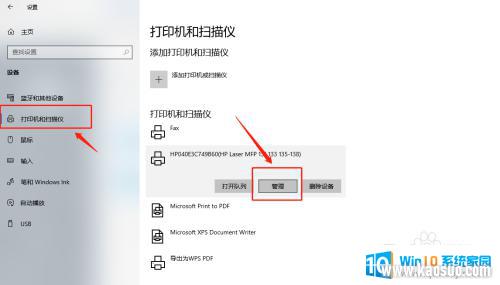
4.第四步:选择“打印属性”。
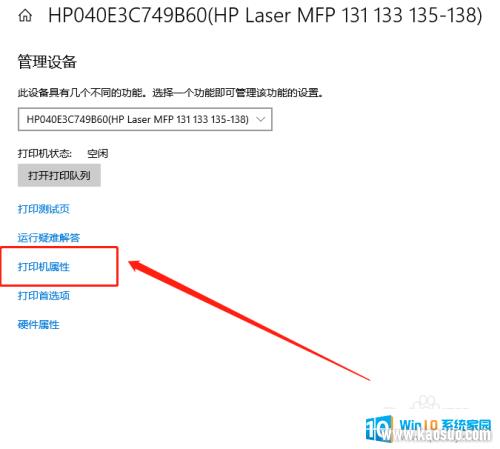
5.第五步:点击“高级”,再点击“新驱动程序”。
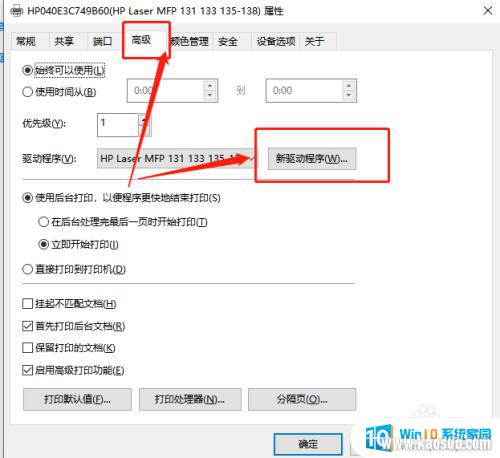
6.第六步:点击“下一步”,安装新的驱动程序后。脱机打印机被系统识别,可以正常打印。
以上就是打印机状态默认脱机怎么办的全部内容,碰到同样情况的朋友们赶紧参照小编的方法来处理吧,希望能够对大家有所帮助。
分类列表
换一批
手游推荐
手游排行榜
推荐文章
- 1wps怎么添加仿宋_gb2312字体_WPS怎么设置仿宋字体
- 2电脑登陆微信闪退怎么回事_电脑微信登陆老是闪退的解决方法
- 3ppt每张幻灯片自动放映10秒_如何将幻灯片的自动放映时间设置为10秒
- 4电脑只有插电才能开机是什么情况_笔记本电脑无法开机插电源怎么解决
- 5ps4怎么同时连两个手柄_第二个手柄添加教程PS4
- 6台式机开机键怎么插线_主板上的开机键接口怎样连接台式电脑开机键线
- 7光盘怎么删除文件_光盘里的文件如何删除
- 8笔记本开机no bootable_笔记本开机出现no bootable device怎么办
- 9steam怎么一开机就自动登录_Steam如何设置开机启动
- 10光猫自带wifi无法上网_光猫一切正常但无法上网的解决方法

















